年会、节日公司制作员工抽奖PPT的操作步骤
1、第一步:设计封面效果
1.打开PPT,新建PPT文档;
2.添加图片、文本框,输入文字;
3.调整颜色等细节,如图所示;
4.输入第一个名字。


2、第二步:设置动画时间
1.点击姓名文本框;
2.【动画】中设置持续时间为0.01秒;
3.【切换】中设置自动换片为0.01秒。


3、第三步:批量复制第一张PPT
1.Ctrl+C复制PPT图片;
2.Ctrl+V粘贴PPT图片为多份;
3.如图所示,有多少人抽奖,就有多少份PPT图片。
说明:这里演示需要,提供9份抽奖姓名名单。


4、第四步:编辑PPT名字
1.依次点击第二张至最后一张PPT图片;
2.修改里面文本框的姓名即可,如图所示;
3.设置幻灯片为循环播放,如图二所示,按F5播放即可操作,数字1停止。

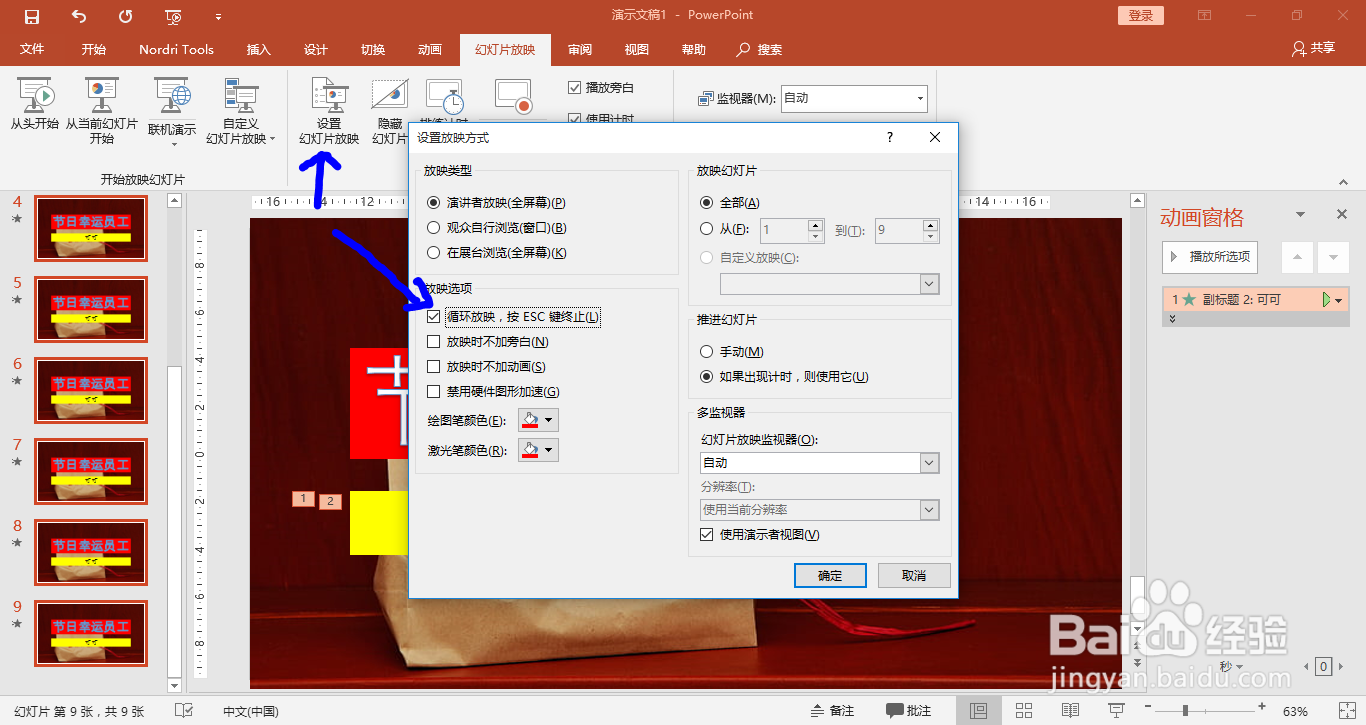

声明:本网站引用、摘录或转载内容仅供网站访问者交流或参考,不代表本站立场,如存在版权或非法内容,请联系站长删除,联系邮箱:site.kefu@qq.com。
阅读量:133
阅读量:121
阅读量:61
阅读量:153
阅读量:149